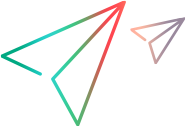Git 操作
VuGen 使您能够从脚本上下文 (右键单击) 菜单中执行 Git 操作。
访问方法

|

|
| 重要信息 |
|
| 相关任务 | |
| 另请参阅 |
以下按字母顺序介绍 Git 上下文菜单操作:
|
UI 元素 
|
描述 |
|---|---|
| 激活脚本跟踪 |
(仅适用于未跟踪的脚本) 将当前脚本添加到暂存区域以进行跟踪。要在跟踪时忽略特定文件,请使用“配置忽略列表”选项。 注: 如果重命名 VuGen 外部的跟踪文件,则解决方案资源管理器将显示其新名称。 |
| 检查修改… |
显示自上次提交以来对脚本文件的更改。双击条目以在“差异”工具中打开更改。 展开“内部文件”和“用户文件”部分,以查看修改了哪些文件。 |
| 提交… |
打开“提交更改”对话框,它允许您执行以下操作:
|
| 配置忽略列表… |
允许您修改 .gitignore 的内容或导入以前保存的 .gitignore 文件的内容。 将要忽略的每个文件放在单独的行中。使用星号作为通配符。有关完整的语法信息,请参阅 Git 文档。 |
| 连接到 Git… |
打开“连接到 Git”对话框,它允许您指定连接信息:
|
| 创建本地 Git 存储库... |
打开“跟踪脚本”对话框。单击“跟踪”将本地脚本添加到 Git 存储库。 要指示要从存储库中排除的脚本文件,请单击“配置忽略列表”以打开配置忽略列表对话框。 |
| 提取 | 将更改从资源库提取到本地脚本文件。 |
| 推送… |
检测到更改时,打开“推送更改”对话框。如果您未连接到 Git,则 VuGen 将打开“连接到 Git”对话框,提示您输入凭据。 在“更改”部分中,选择要推送到存储库的更改。 展开“内部文件”和“用户文件”部分,查看哪些文件将包含在推送操作中。 |
| 刷新 |
使用最新的操作和文件重新计算并更新 VuGen 的“解决方案资源管理器”窗格中的树图标。 |
| 解决冲突... |
打开“解决冲突”对话框,可帮助您解决本地文件与存储库中的文件之间的冲突。 选中与您要标记为已解决冲突的每个文件旁边的复选框。 双击冲突文件以打开合并工具。 有关其他详细信息,请参阅解决冲突对话框。 |
| 重置 HEAD |
将工作目录中以及当前分支 HEAD 的暂存快照中的文件设置为其上次提交时的内容。 警告: 此操作将丢弃所有未提交的更改。 |
| 恢复... |
允许您恢复到特定的提交。 在“恢复提交”对话框中,从列表中选择一个提交并单击“恢复”。“恢复”命令仅撤消在选定提交中所做的更改。所有其他提交均不受影响。 注: 恢复具有多个父级的提交时,恢复操作将使用第一个父级。 |
| 显示日志… |
打开“日志”对话框,其中将列出更改及其相关文件。 在“文件”部分中,展开“内部文件”和“用户标头”以查看为选定的更改而修改的文件。 |
| 取消跟踪脚本 | (仅适用于跟踪脚本) 从跟踪文件列表中移除脚本及其所有文件。 |